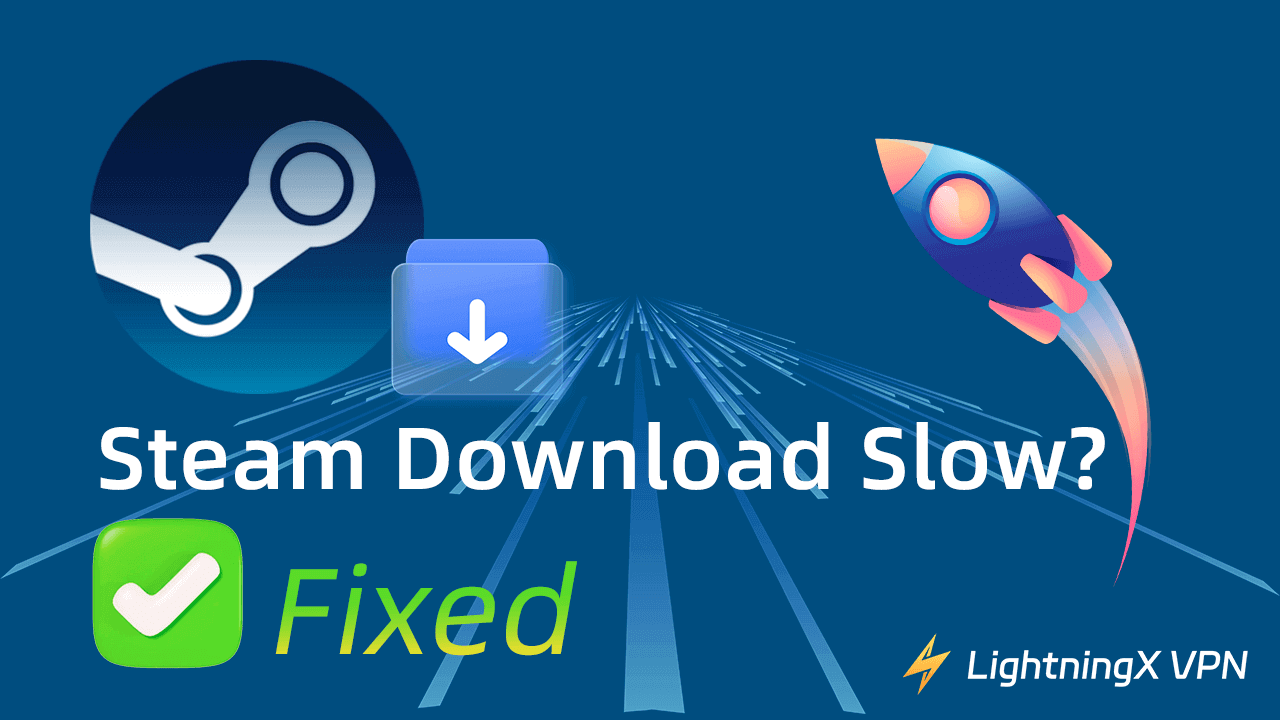Steam es una de las plataformas de juegos más populares. Si deseas descargar y jugar tus juegos favoritos en Steam, pero encuentras que la velocidad de descarga es lenta, puedes consultar esta guía para explorar las posibles causas de la “descarga lenta de Steam” y encontrar algunas soluciones para solucionar el problema.
¿Por qué Steam descarga tan lento?
El problema de “velocidad de descarga lenta de Steam” puede ser causado por las siguientes razones:
- Conexión a internet lenta o inestable.
- Congestión de la red durante las horas pico.
- Limitación de ancho de banda por parte del ISP.
- Servidores de Steam sobrecargados o ocupados. Problemas o interrupciones en los servidores regionales de Steam.
- Configuraciones incorrectas de Steam.
- Otros procesos o aplicaciones en segundo plano, como servicios de transmisión o descargas grandes, están utilizando tu ancho de banda.
- Firmware y hardware obsoletos, como problemas con enrutadores o módems.
- Interferencia de firewall o antivirus.
Artículo relacionado: Cómo Descargar Steam para PC, Mac o Móvil
Solución al problema de “descarga lenta de Steam” – 15 consejos
Cerrar y volver a abrir Steam
A veces, simplemente cerrar Steam y volver a abrirlo puede ayudar a solucionar muchos problemas. Puedes hacer esto e intentar descargar juegos en Steam nuevamente.
Usar una VPN para mejorar la velocidad de descarga de Steam
Si la velocidad de descarga de Steam es lenta, puede deberse a la limitación de ancho de banda por parte del ISP. Puedes usar una VPN para eludir esta limitación.
LightningX VPN es un servicio VPN ultrarrápido, estable y seguro para Windows, Mac, Android, iOS, Apple TV, Android TV, Linux, Chrome, Firefox, Edge.
Esta VPN te ayuda a eludir las restricciones geográficas y desbloquear información global. Si no puedes acceder o abrir Steam, puedes usar esta VPN para acceder fácilmente. Además, puedes usarla para acceder a YouTube, TikTok, Facebook, Twitter, Netflix, Disney+, HBO, Hulu, ChatGPT y más aplicaciones que no están disponibles en tu país.
También oculta tu dirección IP para que puedas permanecer anónimo en línea y proteger tu privacidad.

Optimizar la conexión a internet
Si la velocidad de descarga de Steam es lenta, primero verifica tu conexión a internet.
- Asegúrate de tener una conexión Wi-Fi rápida y estable. Puedes reiniciar tu enrutador y módem para reiniciar tu red. Si tu Wi-Fi no es estable, puedes usar una conexión Ethernet por cable que puede ser más estable que el Wi-Fi.
- Cambia a otra red Wi-Fi.
- Acerca tu computadora a tu enrutador.
- Si es necesario, puedes actualizar tu plan de internet para tener una mayor velocidad y ancho de banda.
Seleccionar el mejor servidor de Steam
Si la velocidad de descarga de Steam es lenta, puedes cambiar tu región de descarga de Steam a un servidor menos congestionado. Puedes probar diferentes regiones para ver cuál ofrece el mejor rendimiento.
Sigue los pasos a continuación para cambiar la región de descarga.
- Inicia el cliente de Steam en tu computadora. Inicia sesión en tu cuenta de Steam.
- Haz clic en “Steam” en la esquina superior izquierda y elige “Configuración”.
- Haz clic en la pestaña “Descargas”.
- Haz clic en el menú desplegable junto a “Región de descarga” y selecciona una región que esté geográficamente cerca de ti.
- Haz clic en OK para guardar los cambios.
- Reinicia tu cliente de Steam.
Artículo relacionado: ¿Steam no se abre en Windows 11/10 o Mac? – 12 Soluciones
Cerrar otros procesos que consumen ancho de banda
Si hay algunos procesos y aplicaciones que consumen mucho ancho de banda ejecutándose en segundo plano, esto puede llevar a que la velocidad de descarga de Steam sea lenta. Puedes pausar otros procesos en segundo plano, descargas o actualizaciones para mejorar la velocidad de descarga de Steam.
- Presiona Ctrl + Shift + Esc para abrir el Administrador de tareas en tu computadora con Windows 10/11.
- Haz clic en la pestaña “Procesos”.
- Cierra las aplicaciones y procesos en segundo plano innecesarios.
Evitar descargas en horas pico
Si la velocidad de descarga de Steam es lenta durante las horas pico, puedes intentar descargar juegos en horarios no pico, como al mediodía o tarde en la noche.
Verificar actualizaciones de Steam
Si tu versión de Steam está desactualizada, puede que no funcione con el mejor rendimiento. Puedes actualizar Steam a la última versión.
En general, Steam verificará automáticamente las actualizaciones al inicio. Si deseas actualizar Steam manualmente, puedes seguir los pasos a continuación.
- Inicia el cliente de Steam.
- Haz clic en la pestaña “Steam” y selecciona “Buscar actualizaciones del cliente de Steam”.
- Si hay una actualización disponible, puedes descargarla e instalarla.
Limpiar la caché de descargas de Steam
Si la velocidad de descarga es lenta en Steam, puedes limpiar la caché de descargas para ver si esto ayuda a mejorar la velocidad de descarga.
- Abre Steam.
- Haz clic en “Steam” en la esquina superior izquierda y selecciona “Configuración”.
- Haz clic en la pestaña “Descargas”.
- Haz clic en el botón “Limpiar caché de descargas”.
Reparar Steam
Si Steam no está descargando juegos o la velocidad de descarga es lenta, puedes intentar reparar Steam para ver si esto ayuda a resolver el problema.
- Cierra Steam. Haz clic en la bandeja del sistema y haz clic derecho en el icono de Steam para salir de Steam.
- Presiona Windows + R, escribe cmd y presiona Ctrl + Shift + Enter para ejecutar el símbolo del sistema como administrador.
- En el símbolo del sistema, escribe el comando: “C:\Program Files (x86)\Steam\bin\SteamService.exe” /repair, y presiona Enter para reparar Steam. Si tu Steam está instalado en un directorio diferente, debes reemplazar la ruta en el comando.
Ajustar la configuración de firewall y antivirus para permitir Steam
A veces, el software de firewall o antivirus puede interferir con las descargas de Steam. Desactívalos temporalmente para ver si esto resuelve el problema.
Asegurarse de tener suficiente espacio en el disco
Si la velocidad de descarga de Steam es lenta, puedes verificar si tu disco tiene suficiente espacio para los juegos. Elimina archivos y aplicaciones innecesarios para liberar más espacio en tu disco duro.
Desinstalar y reinstalar Steam
También puedes reinstalar el cliente de Steam en tu computadora para ver si esto ayuda a solucionar el problema de la velocidad de descarga lenta.
- Antes de reinstalar, debes hacer una copia de seguridad de tus datos de juego. Puedes hacerlo copiando la carpeta “steamapps” en el directorio de instalación de Steam.
- Luego, presiona Windows + R, escribe “control” y presiona Enter para abrir el Panel de Control en tu PC. Haz clic en Programas > Desinstalar un programa. Encuentra Steam, haz clic derecho y selecciona “Desinstalar”.
- Después de desinstalar Steam de tu PC, puedes visitar el sitio web oficial de Steam y descargar la última versión de Steam.
- Después de reinstalar Steam, puedes abrirlo e iniciar sesión en tu cuenta. Para restaurar tus datos de juego, puedes copiar la carpeta “steamapps” de nuevo en el nuevo directorio de instalación de Steam.
Optimizar tu PC regularmente
Para que Steam funcione sin problemas en tu PC, se recomienda optimizar tu PC regularmente para mejorar su rendimiento.
Puedes limpiar regularmente tu sistema para eliminar datos innecesarios utilizando algunas aplicaciones profesionales de limpieza.
También puedes actualizar tu sistema a la última versión. Para actualizar Windows, puedes hacer clic en Inicio > Configuración > Actualización y seguridad > Buscar actualizaciones.
Verificar el estado de Steam
Ocasionalmente, los servidores de Steam pueden experimentar tiempos de inactividad o problemas. Verifica el sitio web de estado de Steam o los foros de la comunidad para cualquier anuncio.
Contactar con el Soporte de Steam
Si aún tienes problemas para usar Steam en tu computadora, puedes contactar con el Soporte de Steam para obtener ayuda.
Conclusión
Esta publicación explora las causas del problema de “descarga lenta de Steam” y proporciona 15 consejos para solucionar problemas que te ayudarán a resolver el problema. Esperamos que te sea útil.